ビジネスプロセスフロー (BPF) にはフローを実行するボタンを配置することができます。
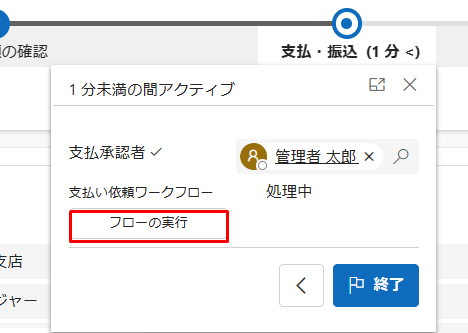
フローを実行したら、BPFに紐づいて実行されますので、レコード情報をどのようにして取得するか方法を説明いたします。
目次
Power Automate トリガーの種類
Power Automate ではインスタントクラウドフロー (すぐに実行) という種類のフローを作成し、その中にあるフローステップの実行時というトリガーを選択します。

BPF の取得
BPFの情報を取得します。BPFのインスタンスIDがGUIDですので、これをBPFのテーブルに対して行IDとして設定します。
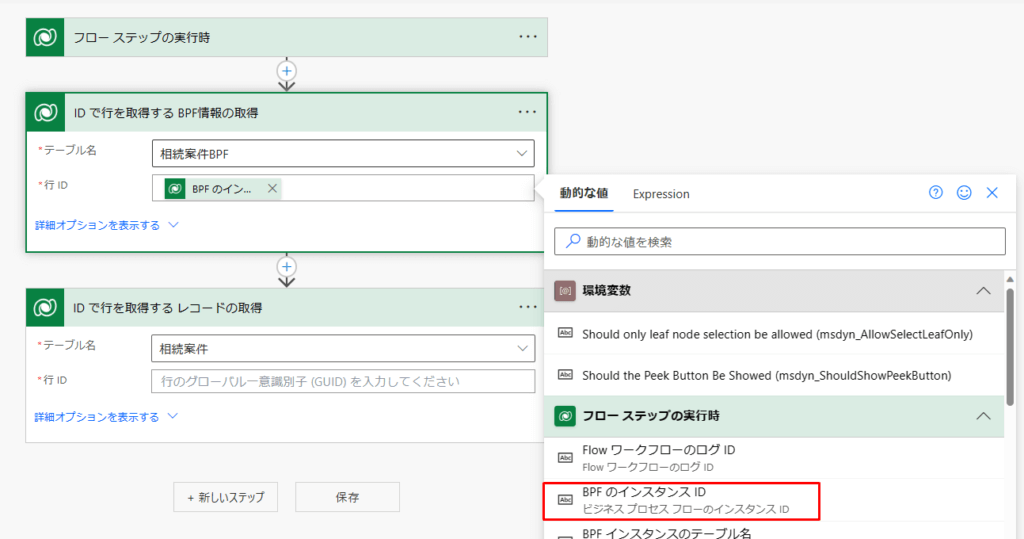
テーブルのレコードの取得
その後実際にビジネスデータが保存されているテーブルの情報を取得するために行IDにはGUID値となっている列を設定します。
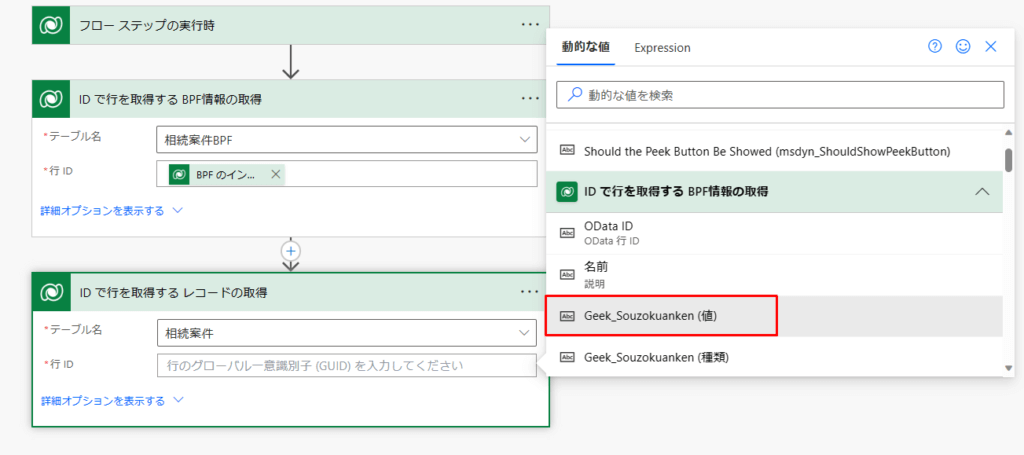
BPF ステップとPower Automate フローの関連付け
BPFを開きます。ステップにコンポーネントの一つであるフローステップを追加します。
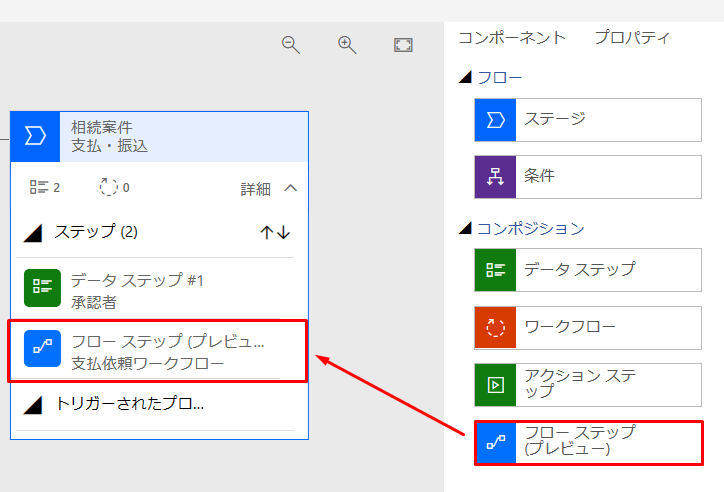
フローを設定します。
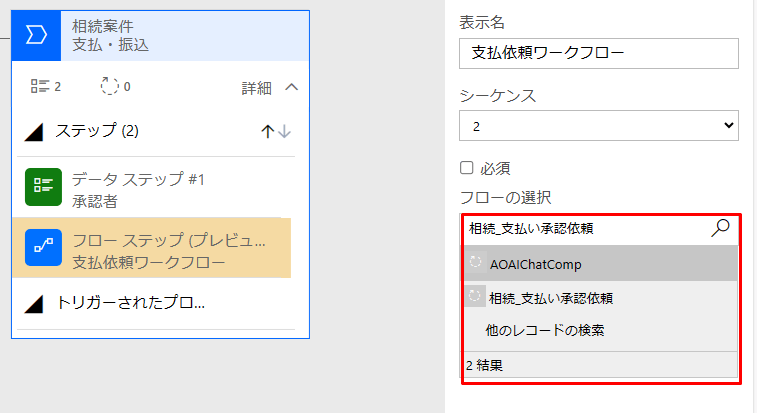
BPFに表示されるプロセスのステータスの変更方法
ワークフローにて以下のステータスは変更することができます。
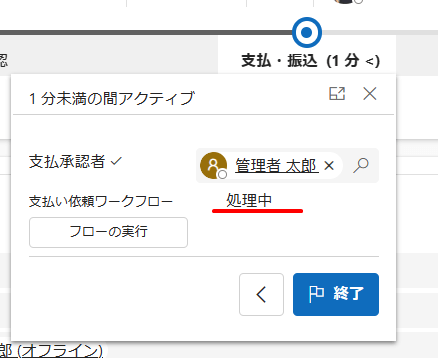
行を更新するアクションにて、プロセスのステータスが格納されているテーブルである プロセス ログ というテーブルに対して、今回実行している行を指定します。今回実行している行はFlow ワークフローのログIDです。
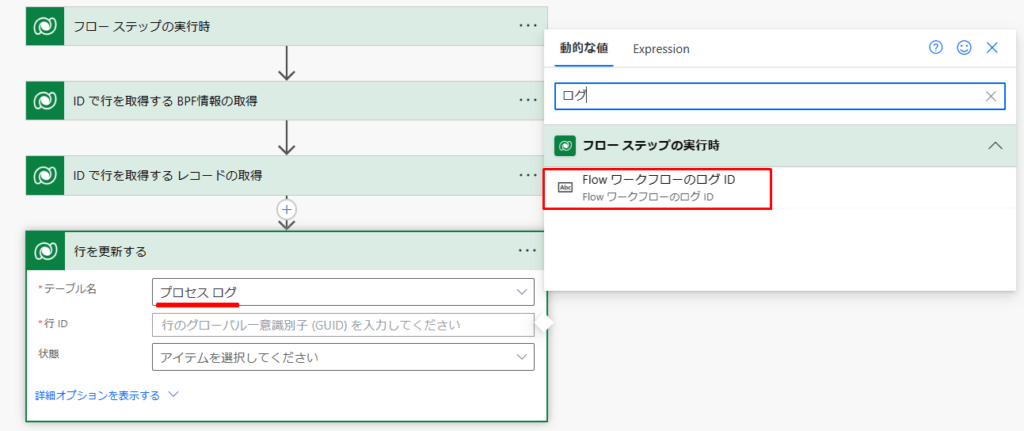
実行すると処理中になっています。完了時には「成功しました」に変更してあげると良いでしょう。
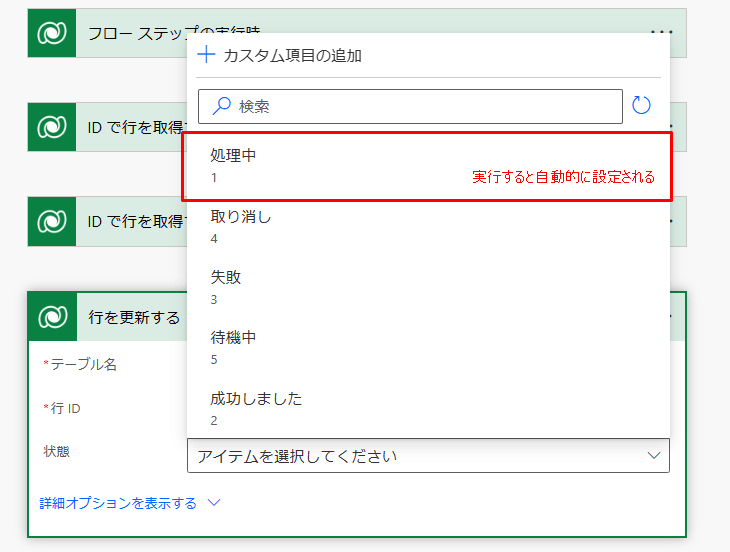
以上ご参考になれば幸いです。
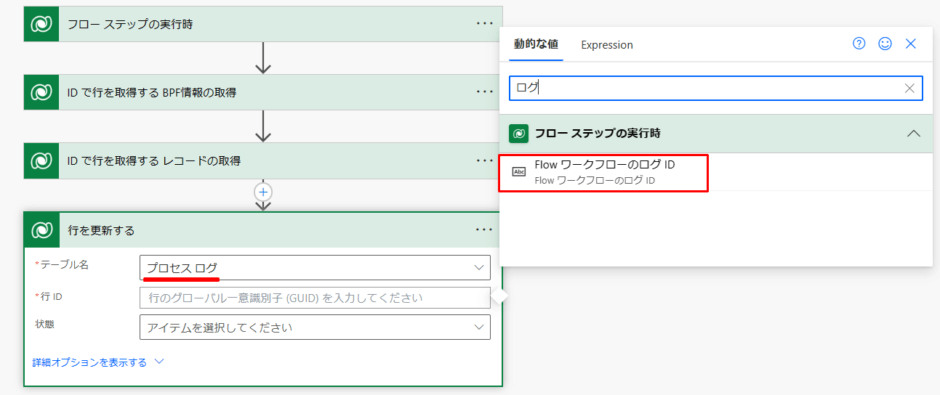

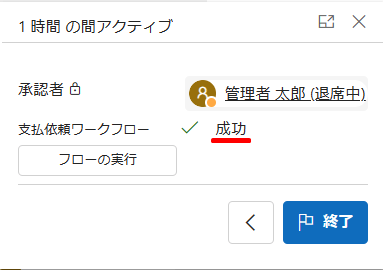
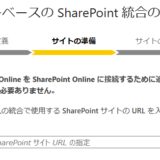
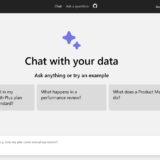
いつも参考にさせていただいています。
こちらの記事の通り実装してみましたが、実行結果がBPFステージに反映されません。
クラウドフロー自体は成功しています。
プロセス ログ テーブルへの読取アクセス許可など、何か必要な権限はありますでしょうか?
記事タイトル:Power Apps モデル駆動型アプリ ビジネスプロセスフローからトリガーしたPower Automate の取り扱い方法
フローのエラーが発生していないがBPFステージに反映されないと言うことなので、権限の問題ではないかなと想定します。考えられることとしては、正しいアクティブステージのGUIDを指定できているかと言うことです。また、プロセスログのステータス更新は別の行を指定して更新していないか、正しいまたは、ドロップダウンからステータスを指定しているかを確認してみてください。